Skype Toplantı Yayını, 10.000 katılımcılarına kadar çevrimiçi kitleleri için toplantı veya etkinlik zamanlamanızı, üretmenizi ve yayınlamanızı sağlayan Skype Kurumsal Çevrimiçi ve Microsoft 365 özelliğidir. Bu boyutta bir toplantıyı Skype Toplantı Yayını portalında zamanlayabilirsiniz.
Önemli: Skype Kurumsal çevrimiçi çalışma, 31 Temmuz 2021 tarihinde hizmete erişimin sona erecektir. Müşterilerimizin Microsoft ekipleri 'a yükseltme yapmaya başlamasını öneririz, Microsoft 365 'de iletişim ve ekip çalışması için çekirdek istemci.
Skype Toplantı Yayını kullanmaya başlama
Yöneticiniz Skype toplantısı 'nın kuruluşunuza Skype Toplantı Yayını özelliğini etkinleştirdikten sonra kullanmaya başlayabilirsiniz. Özellik etkinleştirilmemişse, kullanma izniniz olmadığını belirten bir ileti alırsınız.
Adım 1: Yayınınızı zamanlama
Yayını zamanlamak için Skype Toplantı Yayını portalını kullanırsınız. Bu portalın görünümü.
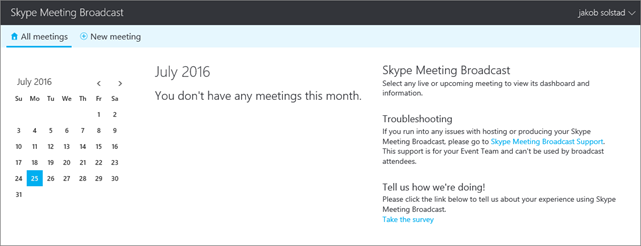
Portalda, yayını 10.000 katılımcılarına kadar zamanlayabilirsiniz. Aşağıdakileri yapabilirsiniz:
-
Toplantıyı yalnızca listelenen katılımcılara katılacak şekilde güvenli hale getirebilirsiniz.
-
Toplantının video kaydını oluşturun (INDIRILEBILIR bir MP4 dosyası).
-
Toplantıdan sonra isteğe bağlı bir video hazırlayın.
-
Oylama uygulaması Microsoft darbegibi bir hedef kitle katılım uygulaması ekleyin. Katılımcıların size bağlı kalmasını sağlar ve olayın gerçek zamanlı olarak nasıl alınacağını bilirsiniz.
Adım 2: yayın olayınızı üretme
Şimdi, olayınızı oluşturmak için Skype Kurumsal geçiş yapabilirsiniz:
-
Gerekirse, toplantı sırasında sunulacak tüm PowerPoint destelerini yükleyin. Ayrıca yürütülecek videoları işaretleyip hazırlayın.
-
Sesin düzgün çalıştığını doğrulayın.
-
Akışları etkinleştirme.
-
Yayını başlatın ve durdurun.
Adım 3: kayıtlı toplantı ve Toplantı raporunu indirin
Yayınınız bittiğinde, yayının kaydını ve olayla ilgili raporu indirmek için Skype Toplantı Yayını portala dönün. Toplantı Raporu oturum kimliklerini, Katılımcı adlarını ve e-posta adreslerini, tarayıcı bilgilerini, tarih ve saat damgalarını, Etkinlikleri (Join, Play, Duraklat) ve dili içerir. Bu bilgileri kullanarak, yayınla ilgili bilgileri izleme bilgileriyle katılımcılara başvurabilirsiniz.
Skype Toplantı Yayını rolleri
Büyük bir işletmede, bir yayın toplantısı üretmede birkaç insan olabilir.
|
Rol |
Bu kişinin ne yaptığını |
|
Düzenleyici |
Toplantı isteği ve davet katılımcıları oluşturur, Toplantı raporlarını inceler ve kaydı Microsoft 365 videoya nakleder. |
|
Etkinlik ekibi üyesi |
Toplantı kaynaklarını (PowerPoint, ses ve video) yönetir ve denetimleri üreten yayını yönetir. Etkinlik ekip üyeleri toplantıya konuşmacı veya sunucu olarak katılabilir. Not: PowerPoint sunusunda katıştırılmış video kullanma, Skype Toplantı Yayını uygulamasında şu anda desteklenmemektedir. |
|
Katılımcı |
Etkinliği çevrimiçi olarak izler. |
Sistem gereksinimleri
Her rolün toplantı yayınını oluşturmak veya toplantıya katılmak için ihtiyacı vardır.
|
Rol |
Gereken yazılımlar |
|---|---|
|
Katılımcılar |
Edge, Internet Explorer 11, Chrome 35 veya üzeri, Firefox, OSX Safari, iOS 8 veya üzeri, Android (KitKat) Not: Windows 7 ' de Internet Explorer 11, Firefox sürüm 41 ve öncesi ve Mac için Safari için Adobe Flash gereklidir. |
|
Etkinlik ekibi üyeleri |
Skype Kurumsal bilgisayarınıza yüklü. Skype Kurumsal uygulamasının en son sürümüne sahip olmanız gerekir. Hangi sürümü kullandığınızı öğrenmek için Skype Kurumsal > Skype Kurumsal hakkındaYardım 'ı seçin. Aşağıdaki sürümlerden birine ihtiyacınız vardır:
Sürümünüz Yukarıdakilerin üstündeyse, uygulamayı kaldırın ve yeniden indirip yükleyin . Toplantıyı barındırmak için yapımcılarıyla lisansları gerekir:
Not: Telefonunuzda Microsoft Intune yönetilen tarayıcısı Şu anda Skype Toplantı Yayını için desteklenmiyor. |
Etkinlik için Başlarken ekip üyeleri ve katılımcılar
Yöneticiler için Başlarken
Bu makalelerde, işletmeniz Skype Toplantı Yayını toplantılar barındırabilmek için yapmanız gerekenler açıklanmaktadır.
Not: Skype Toplantı Yayını Office 365 A5 veya Office 365 A3 ile EĞITIM kuruluşları için kullanılabilir. Daha fazla bilgi için bkz .
-
Şimdiye kadar yapmadıysanız, kuruluşunuz için Skype Kurumsal Çevrimiçi 'ı ayarlayın .
-
Skype toplantısı yayınını etkinleştirme: özelliği etkinleştirdikten sonra, kullanıcılar işletmeniz dahilindeki diğer kişilere toplantı yayınlayabilir.
İşletmenizde güvenlik duvarı varsa:
-
Güvenilir Kullanıcı Federasyonu için başka işletmeler eklemek üzere, kullanıcıların Skype Kurumsal kullanıcılarıyla iletişimkurmasına yönelik adımları izleyin.
-
İşinizin dışındaki katılımcılarla Web seminlerini veya başka toplantıları yayınlamak istiyorsanız ağınızı yapılandırmanız gerekir. Skype toplantısı için ağınızı ayarlamakonusuna bakın.
VEYA
-
Skype toplantısı yayını için şirket içi dağıtımınızı yapılandırın. Bu makale, Skype Kurumsal Sunucu 2015 kullanan müşteriler içindir.










